时间:2025-02-11 13:52:25 作者:永煌 来源:系统之家 1. 扫描二维码随时看资讯 2. 请使用手机浏览器访问: https://m.xitongzhijia.net/xtjc/20240324/297694.html 手机查看 评论 反馈
输入法是我们与电脑进行文字交互的关键桥梁。无论是撰写长篇工作文档、在社交平台与朋友畅快交流,还是搜索资料输入关键词,都离不开输入法的支持。不过最近有一些小伙伴遇到显示已禁用输入法的问题。这种情况通常意味着无法在应用程序中输入文字,因为系统没有启动或激活输入法。这可能会导致在尝试编写文档、浏览网页或进行任何需要文本输入的活动时遇到困难,那么要如何解决呢?其实也非常简单,一起来看看吧。
Win11显示已禁用输入法的解决方法
1. 右击左下角任务栏中的“开始”,选择选项列表中的“设置”。
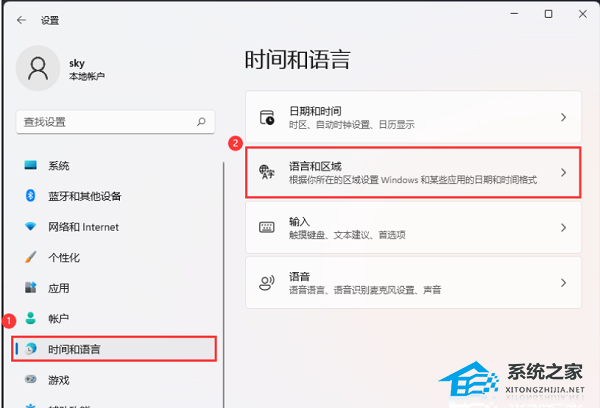
2. 进入到新的界面后,点击左侧栏中的“时间和语言”选项,随后点击右侧中的“语言和区域”。
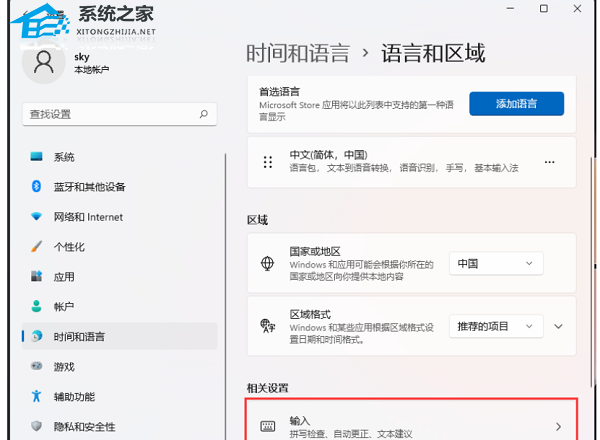
3. 然后点击其中的“高级键盘设置”。

4. 最后将“替代默认输入法”设置为“中文(简体,中国) - 微软拼音”即可。

以上就是系统之家小编为你带来的关于“Win11显示已禁用输入法怎么办”的全部内容了,希望可以解决你的问题,感谢您的阅读,更多精彩内容请关注系统之家官网。
发表评论
共0条
评论就这些咯,让大家也知道你的独特见解
立即评论以上留言仅代表用户个人观点,不代表系统之家立场